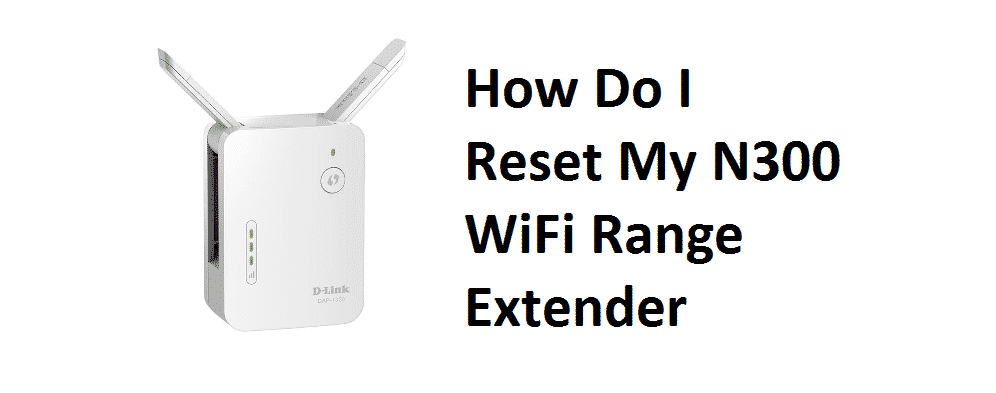ສາລະບານ
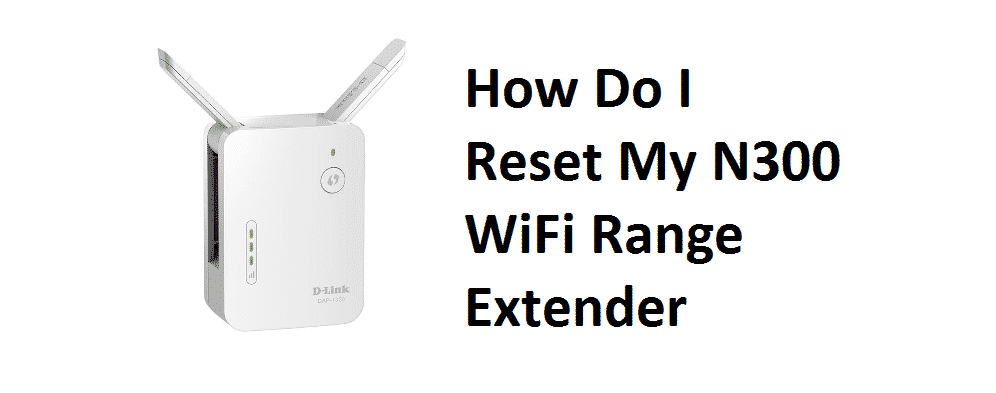
ຂ້ອຍຈະຣີເຊັດຕົວຂະຫຍາຍ n300 wifi range ຂອງຂ້ອຍໄດ້ແນວໃດ
ເບິ່ງ_ນຳ: 4 ວິທີແກ້ໄຂຄຳເຕືອນຕໍ່ອາຍຸ DHCPໃນທຸກວັນນີ້, ທຸກຢ່າງເບິ່ງຄືວ່າຈະງ່າຍດາຍກວ່າທີ່ເຄີຍເປັນມາ. ບໍ່ວ່າເຈົ້າຢາກຈະເຮັດຫຍັງ, ເຈົ້າສາມາດຊອກຫາວິທີໜຶ່ງພັນວິທີທີ່ຈະເຮັດມັນດ້ວຍວິທີທີ່ງ່າຍກວ່າ. ເຊັ່ນດຽວກັນ, ນີ້ສືບຕໍ່ກ່ຽວກັບວຽກງານດຽວທີ່ທ່ານເຮັດໃນຊີວິດປົກກະຕິຂອງທ່ານຕັ້ງແຕ່ການຖອນຕົວອອກຈາກການແກ້ໄຂສໍາລັບບັນຫາອິນເຕີເນັດທີ່ຍາກທີ່ສຸດຂອງທ່ານເພື່ອຕັ້ງ router ຂອງທ່ານຄືນໃຫມ່. ດັ່ງນັ້ນ, ຖ້າທ່ານສັບສົນແລະຄິດວ່າ "ຂ້ອຍຈະຕັ້ງຄ່າ N300 Wi-Fi Range Extender ຂອງຂ້ອຍໄດ້ແນວໃດ?" ໃນທີ່ນີ້, ໃນບົດຄວາມນີ້, ພວກເຮົາຈະຊ່ວຍທ່ານຕັ້ງຕົວຂະຫຍາຍຂອບເຂດຂອງທ່ານຄືນໃໝ່.
ເບິ່ງ_ນຳ: 4 ວິທີການແກ້ໄຂການເຊື່ອມຕໍ່ Mac ກັບ Wi-Fi ກ່ອນທີ່ຈະເຂົ້າສູ່ລະບົບພວກເຮົາໝາຍເຖິງຫຍັງໂດຍການຣີເຊັດ?
ການຣີເຊັດຕົວຈິງແມ່ນເປັນຂະບວນການທີ່ງ່າຍດາຍທີ່ທ່ານສາມາດຟື້ນຟູການຕັ້ງຄ່າຂອງອຸປະກອນຂະຫຍາຍຂອບເຂດຂອງທ່ານໃຫ້ເປັນຄ່າເລີ່ມຕົ້ນຈາກໂຮງງານທີ່ຕັ້ງໄວ້ລ່ວງໜ້າກັບອຸປະກອນ. ນີ້ແມ່ນຂະບວນການທີ່ມີປະໂຫຍດຫຼາຍທີ່ບໍ່ພຽງແຕ່ປັບການຕັ້ງຄ່າແຕ່ຍັງໂຫຼດຫນ້າຈໍຄືນອຸປະກອນເພື່ອເຮັດໃຫ້ມັນເຮັດວຽກໄວຂຶ້ນ. ເມື່ອຣີເຊັດຕົວຂະຫຍາຍ N300 Wi-Fi ຂອງເຈົ້າໃໝ່, ສິ່ງທີ່ທ່ານຕ້ອງເຮັດຄືການຕັ້ງມັນຄືນໃໝ່ ຫຼື ເຈົ້າສາມາດເວົ້າໄດ້ວ່າ ຕິດຕັ້ງອຸປະກອນຄືນໃໝ່ທັງໝົດໄດ້.
ຂ້ອຍຈະຣີເຊັດ N300 WiFi Range Extender ຂອງຂ້ອຍໄດ້ແນວໃດ?
ຂັ້ນຕອນການຣີເຊັດຕົວຂະຫຍາຍ N300 Wi-Fi ຂອງທ່ານແມ່ນບໍ່ສັບສົນແຕ່ຄືກັບການຍ່າງເຂົ້າໄປໃນສວນສາທາລະນະ. ມັນເປັນວຽກທີ່ງ່າຍຫຼາຍ ແຕ່ມີຫຼາຍກວ່າໜຶ່ງວິທີທີ່ຈະເຮັດມັນ. ທ່ານສາມາດປັບຕົວຂະຫຍາຍຂອບເຂດຂອງທ່ານໃນສອງວິທີທີ່ແຕກຕ່າງກັນ. ເພື່ອຄວາມສະດວກໃນການນໍາໃຊ້ຂອງທ່ານ, ພວກເຮົາຈະອະທິບາຍທັງສອງຢ່າງລົງຂ້າງລຸ່ມນີ້:
ສອງວິທີໃນການຣີເຊັດ N300 Range Extender Extender
ປະຕິບັດຕາມຂັ້ນຕອນທີ່ລະບຸໄວ້ຢ່າງລະມັດລະວັງເພື່ອຣີເຊັດອຸປະກອນຕົວຂະຫຍາຍຂອບເຂດຂອງທ່ານດ້ວຍວິທີທີ່ມີປະສິດທິພາບທີ່ເຫມາະສົມ.
- ໂດຍການນໍາໃຊ້ປຸ່ມການຕັ້ງຄ່າທີ່ໄດ້ຮັບໃຫ້
ວິທີທີ່ງ່າຍທີ່ສຸດທີ່ຈະປັບຕົວຂະຫຍາຍໄລຍະແມ່ນໂດຍການນໍາໃຊ້ "ປຸ່ມປັບ" ພຽງເລັກນ້ອຍນັ້ນ. ປະຕິບັດຕາມຄໍາແນະນໍາເພື່ອຣີເຊັດອຸປະກອນຂະຫຍາຍໄລຍະຂອງທ່ານໂດຍໃຊ້ປຸ່ມ Reset ທີ່ໃຫ້:
- ກ່ອນອື່ນໝົດ, ໃຫ້ກວດເບິ່ງວ່າອຸປະກອນຂອງທ່ານເຊື່ອມຕໍ່ຢ່າງປອດໄພກັບພະລັງງານຫຼືບໍ່.
- ຄົ້ນຫາອຸປະກອນຂອງທ່ານສໍາລັບ "ເລັກນ້ອຍ" ປຸ່ມຣີເຊັດເປັນຄ່າໂຮງງານ”.
- ທ່ານຈະເຫັນປຸ່ມຢູ່ດ້ານຫຼັງ ຫຼື ແຖບດ້ານລຸ່ມ.
- ໃຊ້ຄລິບ ຫຼື ເຂັມປັກໝຸດເລັກນ້ອຍເພື່ອກົດປຸ່ມ.
- ທ່ານຕ້ອງກົດປຸ່ມ “ຣີເຊັດເປັນຄ່າຈາກໂຮງງານ” ຄ້າງໄວ້ສອງສາມວິນາທີ.
- ການກົດປຸ່ມຈະສົ່ງຜົນໃຫ້ອຸປະກອນຂອງທ່ານຣີເຊັດ.
- ໂດຍການນຳໃຊ້ເວັບໄຊທ໌ ໜ້າຕັ້ງຄ່າ
ຖ້າທ່ານບໍ່ສາມາດຣີເຊັດອຸປະກອນໂດຍໃຊ້ປຸ່ມຣີເຊັດຕົວຈິງໄດ້, ທ່ານຍັງຄົງມີທາງເລືອກໃນການເຂົ້າເຖິງໜ້າການຕັ້ງຄ່າເວັບຂອງຊ່ວງ Wi-Fi ຂອງທ່ານ. Extensioner.
ຫຼັງຈາກເຂົ້າສູ່ລະບົບບັນຊີຂອງທ່ານແລ້ວ, ທ່ານຈໍາເປັນຕ້ອງໄປກວດເບິ່ງປຸ່ມເມນູທີ່ອາດຈະຢູ່ບ່ອນໃດບ່ອນນຶ່ງໃນແຈ.
- ແຕະທີ່ປຸ່ມເມນູນັ້ນ
- ໄປທີ່ການຕັ້ງຄ່າ
- ຄລິກໃສ່ “ອື່ນໆ”
- ຢູ່ທີ່ນັ້ນ, ທ່ານຈະເຫັນປຸ່ມ “RESET”.
- ແຕະໃສ່ນັ້ນ ແລະທ່ານຈະເຫັນປຸ່ມ “RESET”. ໜ້າຈໍການຢືນຢັນ.
- ທ່ານຈະຖືກຖາມໃຫ້ຢືນຢັນການຕັດສິນໃຈຂອງທ່ານເພື່ອໃຫ້ແນ່ໃຈວ່າມັນແມ່ນຕົວທ່ານທີ່ເຮັດຢູ່ນີ້.
- ທັນທີທີ່ທ່ານຕີມັນ, Voila! ຕົວຂະຫຍາຍຂອບເຂດຂອງທ່ານຈະຣີເຊັດ.
ບົດສະຫຼຸບ
ດັ່ງນັ້ນ, ຂ້ອຍຈະຣີເຊັດຕົວຂະຫຍາຍໄລຍະ Wi-Fi N300 ຂອງຂ້ອຍໄດ້ແນວໃດ. ທ່ານຍັງຄວນຈື່ໄວ້ວ່າໂດຍການຕັ້ງອຸປະກອນໃຫມ່, ທ່ານກໍາລັງຟື້ນຟູການຕັ້ງຄ່າເລີ່ມຕົ້ນເຊິ່ງຫມາຍຄວາມວ່າຊື່ເຄືອຂ່າຍທັງຫມົດ (ເຊັ່ນ: SSID), ເຊັ່ນດຽວກັນກັບການຕັ້ງຄ່າຄວາມປອດໄພທີ່ກໍາຫນົດເອງຂອງທ່ານຈະຖືກລຶບຖິ້ມທັນທີທີ່ທ່ານກົດປຸ່ມ Reset. ແຕ່, ໃນບາງກໍລະນີ, ຈໍາເປັນຕ້ອງມີການຣີເຊັດເປັນຄ່າໂຮງງານເພື່ອກູ້ລະຫັດຜ່ານຂອງຜູ້ເບິ່ງແຍງລະບົບ ຫຼືເຮັດໃຫ້ອຸປະກອນເຮັດວຽກຢ່າງຖືກຕ້ອງ.